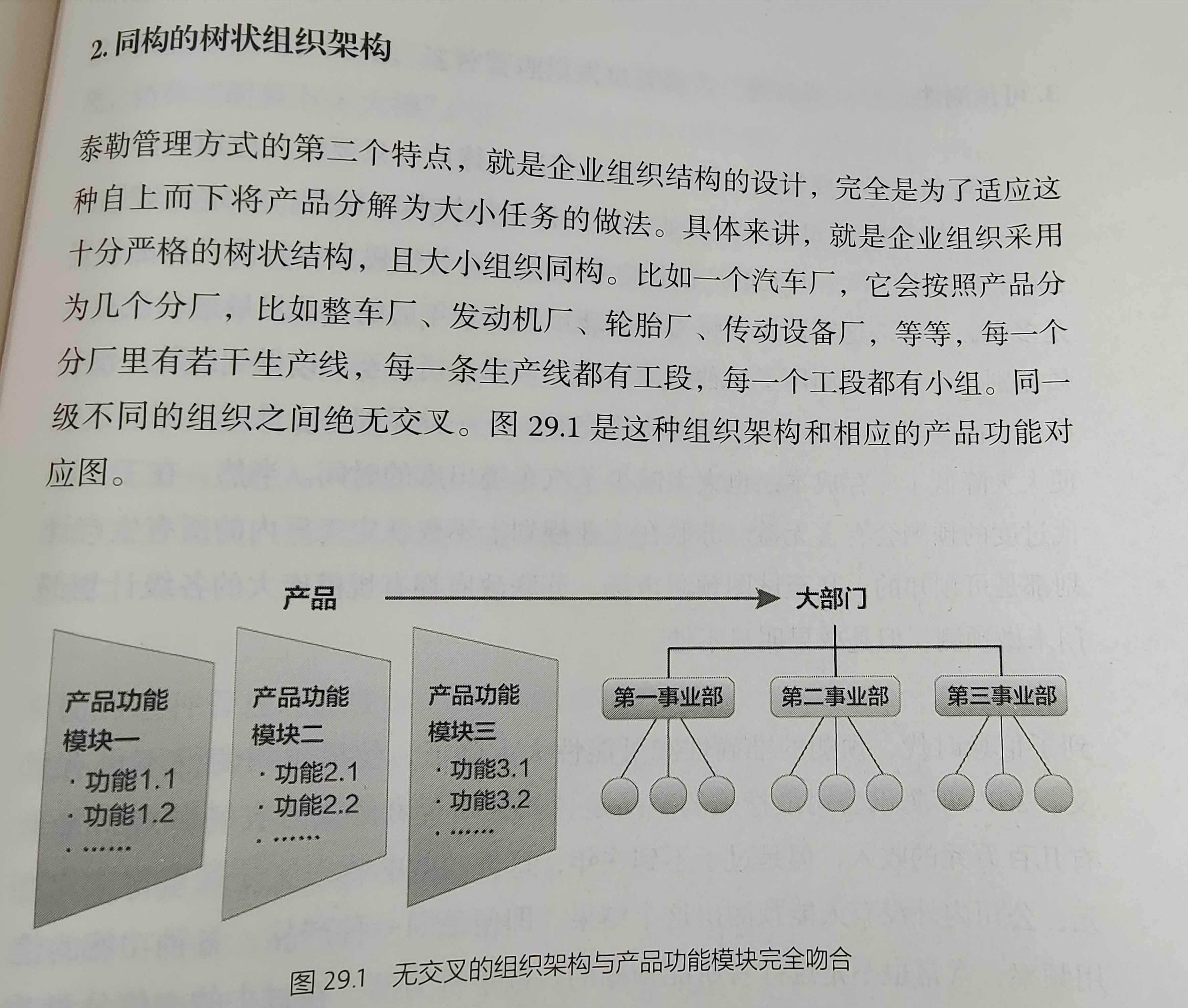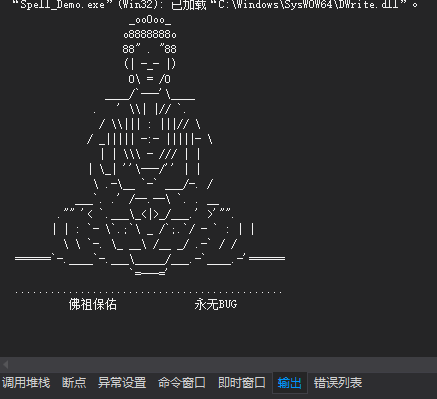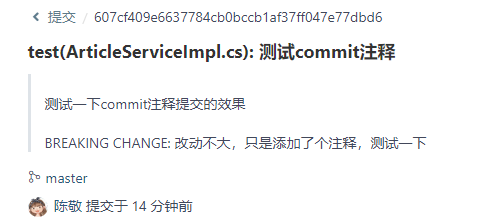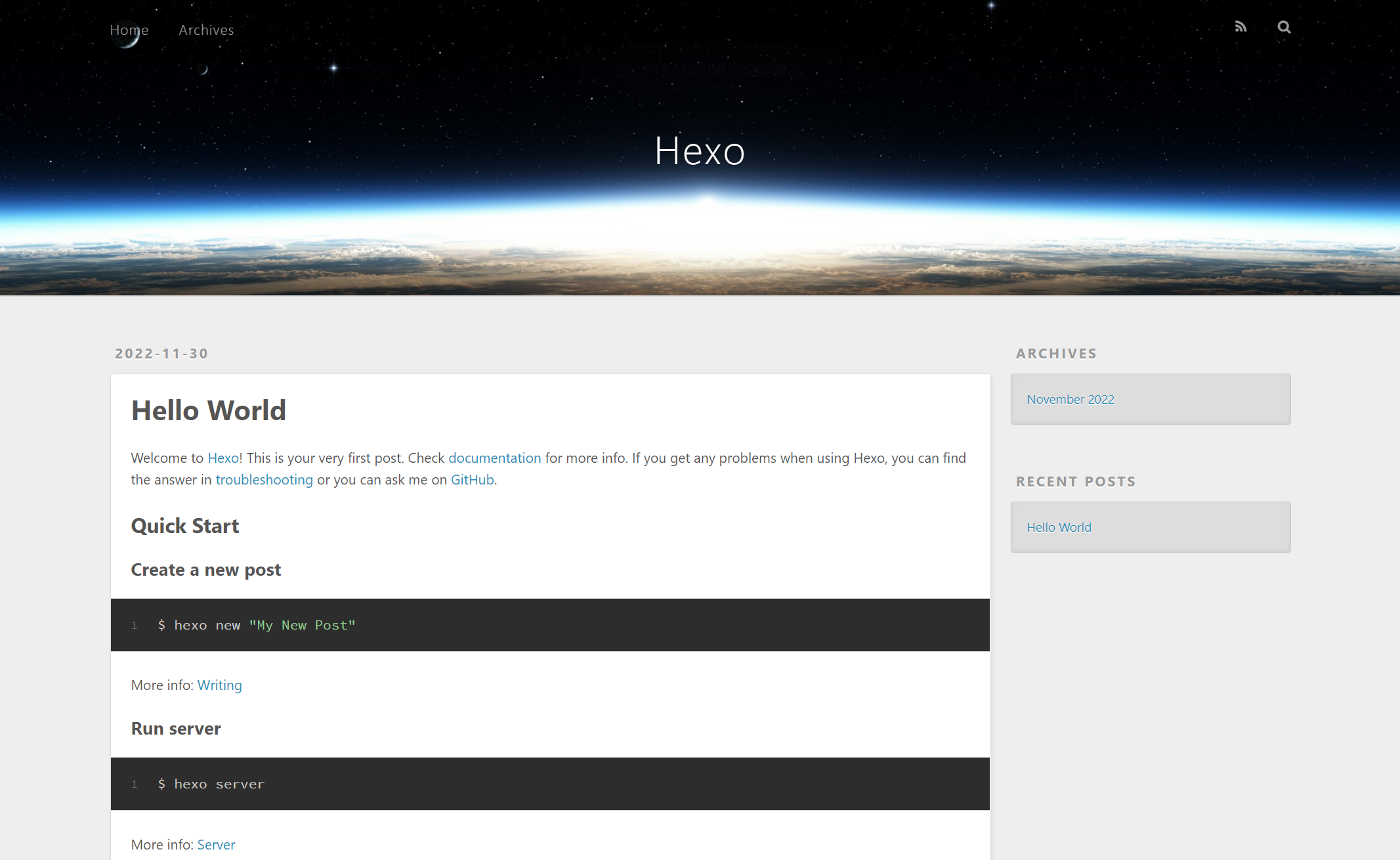package com.example.note;
//用来当作大多是activity的super class
import static android.provider.ContactsContract.Intents.Insert.ACTION;
import android.app.StatusBarManager;
import android.content.BroadcastReceiver;
import android.content.Intent;
import android.content.IntentFilter;
import android.os.Bundle;
import android.util.TypedValue;
import androidx.appcompat.app.AppCompatActivity;
import androidx.core.content.ContextCompat;
public class BaceActivity extends AppCompatActivity{
自定义状态栏
toolbar
首先必须导入最新版本的toolbar包(androidx的)
import androidx.appcompat.widget.Toolbar;
在mainActivity中
//Toolbar
myToolbar = findViewById(R.id.myToolbar);
setSupportActionBar(myToolbar);
getSupportActionBar().setHomeButtonEnabled(true);
//设置toolbar取代actionbar(自定义的工具栏代替原本的活动栏
getSupportActionBar().setDisplayHomeAsUpEnabled(true);
‘在activity_main中
<androidx.appcompat.widget.Toolbar
android:id="@+id/myToolbar"
android:layout_width="match_parent"
android:layout_height="100dp"
></androidx.appcompat.widget.Toolbar>
为了更加美观:
<androidx.appcompat.widget.Toolbar
android:id="@+id/myToolbar"
android:layout_width="match_parent"
android:layout_height="?attr/actionBarSize"
android:background="?attr/colorPrimary"
android:elevation="4dp"
app:titleTextColor="?attr/titleColor"
android:theme="?attr/toolbarTheme"
app:popupTheme="@style/ThemeOverlay.AppCompat.Light">
</androidx.appcompat.widget.Toolbar>
效果:
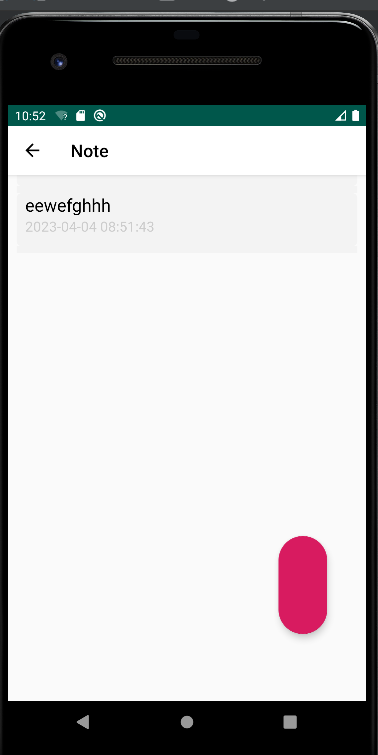
此时点击任何东西还是没反应的,后期可以设置
主界面的笔记栏可点击并修改其内容
首先要实现一个接口,
public class MainActivity extends BaceActivity implements AdapterView.OnItemClickListener
并且这个接口要求必须实现以下function
EditActivity中
设置intent内容’
private String old_content = "";
private String old_time = "";
private int old_Tag = 1;
private long id = 0;
private int openMode = 0;
private int tag = 1;
Intent getintent = getIntent(); //获取其他地方传来的“信道”intent
int openMode = getintent.getIntExtra("mode",0); //获取intent中的整数信息
if(openMode == 3){ //打开已存在的note
id = getIntent().getLongExtra("id",0);
old_content = getIntent().getStringExtra("content");
old_time = getIntent().getStringExtra("time");
old_Tag = getIntent().getIntExtra("tag",1);
et.setText(old_content);
et.setSelection(old_content.length());//设置光标位置到最后
MainActivity中
还要给ListView设置上ClickListener
lv.setOnClickListener(this);
此时的效果
可以点击并打开之前的笔记并修改,但是修改之后原笔记内容没有改变:
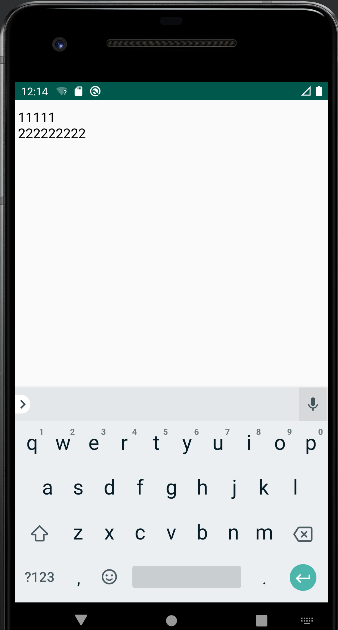
修改后返回:
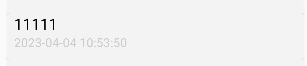
这是因为我们还没有接受返回的信息,修改后并没有改变原来的笔记内容
我们要做的是:把修改后的笔记内容输出回原来的地方,并且更新页面
在MainActivity中
之前一开始新建笔记时设置的模式值为3:
public void onItemClick(AdapterView<?> parent, View view, int position, long id) {
switch (parent.getId()){
case R.id.lv:
Note currNote = (Note) parent.getItemAtPosition(position); //通过position的信息获取item,position为点击的位置
Intent intent = new Intent(MainActivity.this,EditActivity.class); //from...to...
intent.putExtra("content", currNote.getContent()); //intent相当于一个信道,putExtra相当于向里面传送一个名为参数一,内容为参数二的信息,接收方通过参数一相同的名称来接受参数二内容
intent.putExtra("id",currNote.getId());
intent.putExtra("time",currNote.getTime());
intent.putExtra("mode",3);
intent.putExtra("tag",currNote.getTag());
startActivityForResult(intent,1);
break;
}
我们将修改笔记的mode值设置为4,与之前的区分开
intent.putExtra("mode",4); //将mode值设置为4,新建笔记
在EditActivity
在之前的点击返回后执行的内容中加入 autosetMessage
else if(keyCode == KeyEvent.KEYCODE_BACK){
autoSetMessage();//根据mode值判断返回什么东西
Intent intent = new Intent();//只用来传输信息,不用来跳转
intent.putExtra("content",et.getText().toString());//传回一个名为content的intent
intent.putExtra("time",dateToStr());
setResult(RESULT_OK,intent);
finish(); //结束当前Activity,回到MainActivity
return true;
}
public void autoSetMessage(){
if(openMode == 4){ //我们新建的笔记
if(et.getText().toString().length() == 0){ //编辑栏内容为0,什么也没写
intent.putExtra("mode", -1); //nothing new happens.
}
else{
intent.putExtra("mode", 0); // new one note;
intent.putExtra("content", et.getText().toString());
intent.putExtra("time", dateToStr());
intent.putExtra("tag", tag);
}
}
else if(openMode == 3){
if (et.getText().toString().equals(old_content) && !tagChange) //内容等于之前且标签没有修改
intent.putExtra("mode", -1); // edit nothing
else {
intent.putExtra("mode", 1); //edit the content //修改了内容
intent.putExtra("content", et.getText().toString());
intent.putExtra("time", dateToStr());
intent.putExtra("id", id); //修改笔记时必须保持id一致,不然修改的就是其他笔记了
intent.putExtra("tag", tag);
}
}
}
EditActivity会传回一些信息,所以要继续完善MainActivity接受的内容
实现可点击并修改
MainActivity中
上面的EditActivity中设置了如果什么也没做,mode返回-1,修改返回0,更新返回1,于是在MainActivity中做出如下添加
protected void onActivityResult(int requestCode, int resultCode, Intent data) {
int returnMode;
long note_Id;
returnMode = data.getExtras().getInt("mode", -1);
note_Id = data.getExtras().getLong("id", 0);
if (returnMode == 1) { //update current note
String content = data.getExtras().getString("content");
String time = data.getExtras().getString("time");
int tag = data.getExtras().getInt("tag", 1);
Note newNote = new Note(content, time, tag);
newNote.setId(note_Id);
CRUD op = new CRUD(context);
op.open();
op.updateNote(newNote);
op.close();
} else if (returnMode == 0) { // create new note
String content = data.getExtras().getString("content");
String time = data.getExtras().getString("time");
int tag = data.getExtras().getInt("tag", 1);
Note newNote = new Note(content, time, tag);
CRUD op = new CRUD(context);
op.open();
op.addNote(newNote);
op.close();
} else {
}
refreshListView();
super.onActivityResult(requestCode, resultCode, data);
}
此时达到了点击进入并修改的目的
最后给EditActivity也设置toolbar
复制MainActivity中相关内容即可